Sie haben jetzt die Textur auf das Flugzeugmodell angewendet und müssen den Modifikator "UVW zuweisen" verwenden, um Teile der Textur auf bestimmte Flächen anzuwenden.
Vorbereiten der Lektion:
- Fahren Sie der vorherigen Lektion fort, oder
 öffnen Sie p47_texture_applied_unadjusted.max.
öffnen Sie p47_texture_applied_unadjusted.max. - Wenn Sie eine andere Szene geöffnet haben,
 klicken Sie auf das P-47-Objekt, um es auszuwählen.
klicken Sie auf das P-47-Objekt, um es auszuwählen.
Anwenden des Modifikators "UVW zuweisen":
- Wechseln Sie zur
 Modifikatorgruppe. Öffnen Sie die Modifikatoren-Liste, und wählen Sie den Eintrag "UVW zuweisen". (Drücken Sie U, um diesen Modifikator schnell auszuwählen.)
Modifikatorgruppe. Öffnen Sie die Modifikatoren-Liste, und wählen Sie den Eintrag "UVW zuweisen". (Drücken Sie U, um diesen Modifikator schnell auszuwählen.) - Klicken Sie im Modifikatorstapel auf das
 Pluszeichen, um die Hierarchie "UVW zuweisen" zu öffnen.
Pluszeichen, um die Hierarchie "UVW zuweisen" zu öffnen. 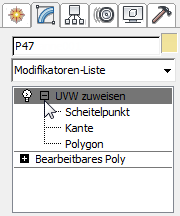
- Klicken Sie auf die Unterobjektebene Polygon, um diese zu aktivieren.

Oberkante des linken Flügel für das Mapping einrichten:
- Klicken Sie auf
 (Ansichtsfenster maximieren ein/aus), um alle vier Ansichtsfenster anzuzeigen.
(Ansichtsfenster maximieren ein/aus), um alle vier Ansichtsfenster anzuzeigen. - Klicken Sie auf
 (Zoom Grenzen: Alle ausgewählten), damit Sie das gesamte Flugzeug in den Ansichtsfenstern oben, vorn und links anzeigen können.
(Zoom Grenzen: Alle ausgewählten), damit Sie das gesamte Flugzeug in den Ansichtsfenstern oben, vorn und links anzeigen können. 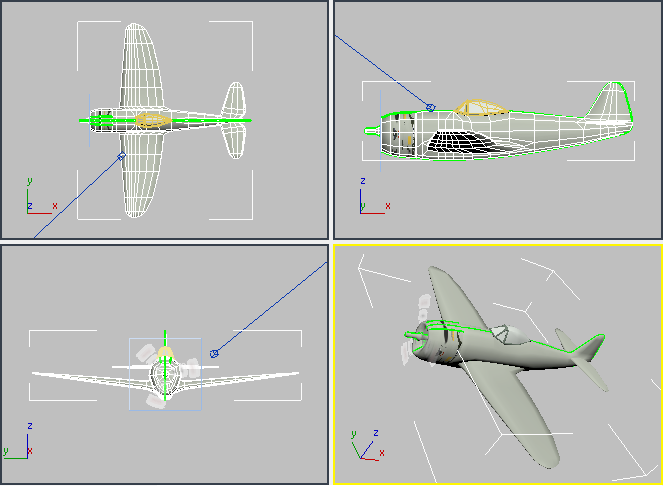
- Stellen Sie im Hauptwerkzeugkasten sicher, dass die Auswahlschaltfläche "Fenster/Kreuzen" den Status
 "Kreuzen" hat, und ziehen Sie anschließend im Ansichtsfenster oben
"Kreuzen" hat, und ziehen Sie anschließend im Ansichtsfenster oben  einen Auswahlrahmen um alle Flächen auf der Oberseite des linken Gebäudeflügels.
einen Auswahlrahmen um alle Flächen auf der Oberseite des linken Gebäudeflügels. 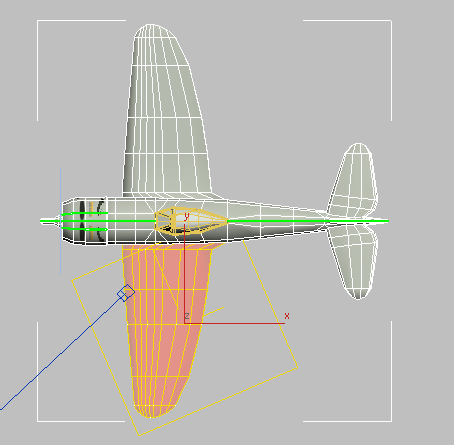
Wählen Sie im Ansichtsfenster "Links" bei gedrückter
 -TASTE auch die schmalen Flächen entlang der Vorderkante des Flügels durch Anklicken aus. Tipp: Für die Auswahl der Flächen an der Vorderkante des Flügels ist es hilfreich, das Ansichtsfenster "Links" zu
-TASTE auch die schmalen Flächen entlang der Vorderkante des Flügels durch Anklicken aus. Tipp: Für die Auswahl der Flächen an der Vorderkante des Flügels ist es hilfreich, das Ansichtsfenster "Links" zu maximieren (drücken Sie die Tastenkombination
maximieren (drücken Sie die Tastenkombination  +W).
+W). 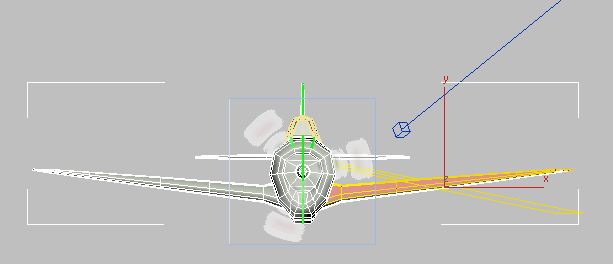 Tipp: Verwenden Sie gegebenenfalls eine Ansicht von unten, um sicherzustellen, dass keine Flächen auf der Unterseite des Flügels ausgewählt sind.
Tipp: Verwenden Sie gegebenenfalls eine Ansicht von unten, um sicherzustellen, dass keine Flächen auf der Unterseite des Flügels ausgewählt sind. - Geben Sie dieser Auswahl im Hauptwerkzeugkasten im Feld "Benannte Auswahlsätze" den Namen Wing Left Top (linker Flügel oben).
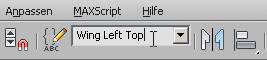
Das Benennen von Unterobjektauswahlen kann während der Bearbeitung hilfreich sein, falls Sie diese Flächen erneut auswählen müssen, wenn Sie später weitere Anpassungen vornehmen.
Tipp: Benannte Auswahlen für eine Unterobjektebene, z. B. einer Fläche, werden nur eingeblendet, wenn die Unterobjektebene aktiv ist. Wenn Sie den Inhalt einer benannten Auswahl ändern müssen, klicken Sie auf (Benannte Auswahlsätze bearbeiten), verwenden Sie das Dialogfeld "Benannte Auswahlen bearbeiten", um die benannte Auswahl zu löschen, und erstellen Sie sie erneut.
(Benannte Auswahlsätze bearbeiten), verwenden Sie das Dialogfeld "Benannte Auswahlen bearbeiten", um die benannte Auswahl zu löschen, und erstellen Sie sie erneut.
Modifikator "UVW-Map" und Dialogfeld "UVWs bearbeiten" einrichten:
- Machen Sie in der Modifikatorgruppe einen Bildlauf nach unten zum Rollout Projektion, und klicken Sie dann auf
 (Planar-Map), um es zu aktivieren.
(Planar-Map), um es zu aktivieren. 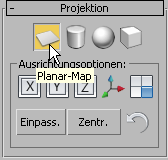
3ds Max wendet eine planare Projektion der Textur auf der oberen Fläche des Flügels an, aber dennoch ist es nicht die richtige Zuordnung.
Anmerkung: Das Werkzeug (Schneller Planar-Map) im Rollout "UVs bearbeiten" ist eine Alternative zu "Planar-Map", beruht aber auf einem Gizmo, sodass sein Ergebnis möglicherweise nicht unbedingt lotrecht zu einer der Konstruktionsebenen steht. Daher wird diese Option nicht in diesem Lehrgang verwendet.
(Schneller Planar-Map) im Rollout "UVs bearbeiten" ist eine Alternative zu "Planar-Map", beruht aber auf einem Gizmo, sodass sein Ergebnis möglicherweise nicht unbedingt lotrecht zu einer der Konstruktionsebenen steht. Daher wird diese Option nicht in diesem Lehrgang verwendet. 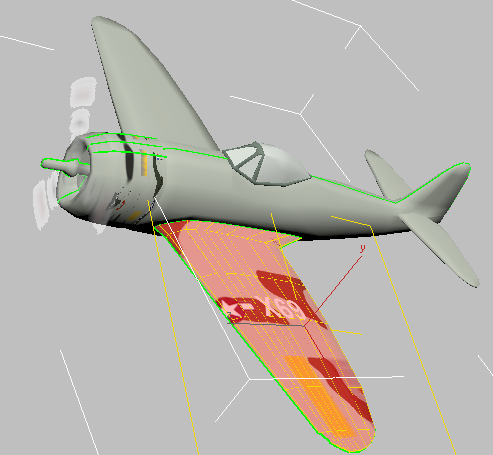
- Klicken Sie auf "Ausrichtungsoptionen"

 (An Z ausrichten), um sicherzustellen, dass das Muster an der Welt-Z-Achse ausgerichtet ist.
(An Z ausrichten), um sicherzustellen, dass das Muster an der Welt-Z-Achse ausgerichtet ist. 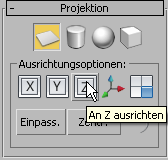
Das Layout des Musters ändert sich, benötigt aber noch weitere Anpassungen.
- Klicken Sie erneut auf
 (Planar-Map), um es zu deaktivieren.
(Planar-Map), um es zu deaktivieren. Die Texturprojektion bleibt unverändert, da Sie keine andere Methode ausgewählt haben.
- Führen Sie einen Bildlauf bis zum Rollout "UVs bearbeiten" aus, und klicken Sie auf "UV-Editor öffnen".

3ds Max öffnet das Dialogfeld "UVWs bearbeiten".
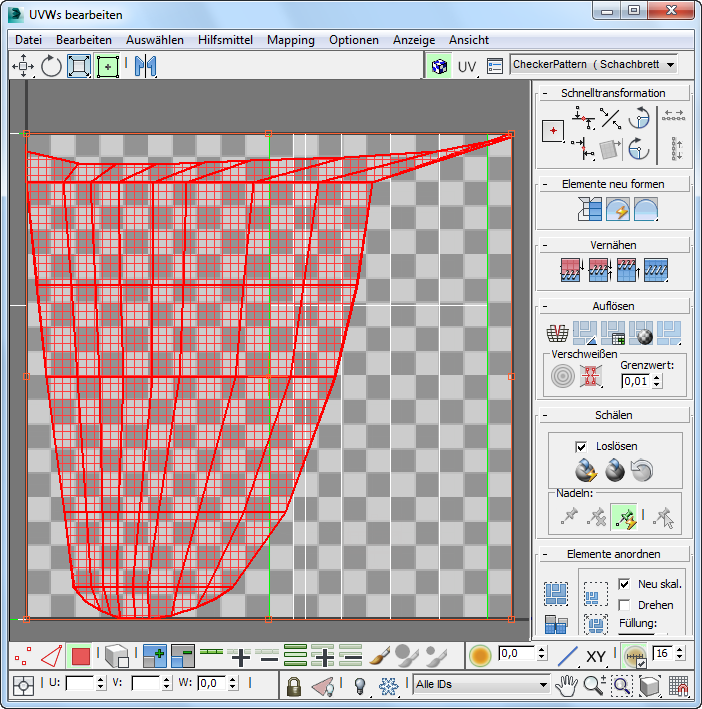
- Öffnen Sie die Dropdown-Liste rechts im Werkzeugkasten des Dialogfelds "UVWs bearbeiten", und wählen Sie den Eintrag Map Nr. 8 (p47_tex.jpg) (die Nummer kann variieren).
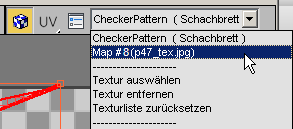
Im Hauptfenster des Dialogfelds wird jetzt p47_tex.jpg als Hintergrund angezeigt.
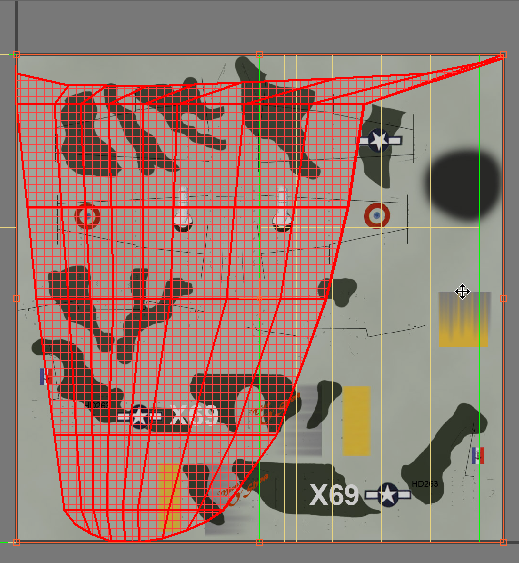
- Klicken Sie im zweiten unteren Werkzeugkasten, den Transformieren/Anzeigen-Werkzeugkasten, auf
 (Nur ausgewählte Polygone anzeigen), um ihn zu aktivieren.
(Nur ausgewählte Polygone anzeigen), um ihn zu aktivieren. 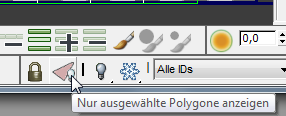
Dadurch werden die nicht ausgewählte Geometrie im Fenster "UVWs bearbeiten" ausgeblendet; dies macht es leichter, das Mapping des Flügels anzupassen.
Anmerkung: Wenn Sie eine andere Unterobjektauswahl in einem Ansichtsfenster treffen (dies kann vorkommen, wenn Sie auf einen leeren Bereich im Ansichtsfenster klicken), werden die ausgewählten Flächen im Dialogfeld "UVWs bearbeiten" nicht mehr angezeigt. Sie können die Unterobjektauswahl in "UVWs bearbeiten" erneut anzeigen, indem Sie einfach die ursprünglichen Flächen erneut auswählen. Dies ist einer der Gründe, warum es sich empfiehlt, jeder Unterobjektauswahl einen Namen zu geben, den Sie im Hauptwerkzeugkasten wählen können. - Klicken Sie im Dialogfeld "UVWs bearbeiten"
 Hauptwerkzeugkasten (oben) auf
Hauptwerkzeugkasten (oben) auf  (Freiform-Modus), um dieses Werkzeug zu aktivieren.
(Freiform-Modus), um dieses Werkzeug zu aktivieren. 
Die Unterobjektauswahl wird im Freiform-Modus umgeben von einem Viereck. Wenn Sie die Mitte des Vierecks ziehen, wird die gesamte Auswahl verschoben; durch Ziehen eines Haltepunkts in der Mitte einer Seite wird die Auswahl gedreht; und Ziehen eines Haltepunkts an einer Ecke skaliert die Auswahl der Textur, die Sie gerade zuweisen.
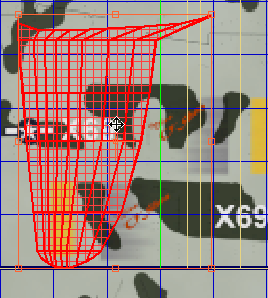
Freiform-Modus: Verschieben einer Auswahl
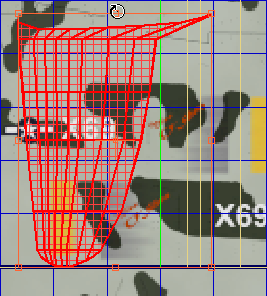
Freiform-Modus: Drehen einer Auswahl
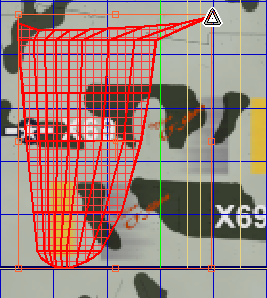
Freiform-Modus: Skalieren einer Auswahl
Jetzt können Sie die Position der Flügelflächen über den richtigen Bereich des Textur-Maps platzieren.
Projizieren der Oberkante des linken Flügels:
- Drehen Sie zunächst die Flügelflächen um 90 Grad gegen den Uhrzeigersinn.
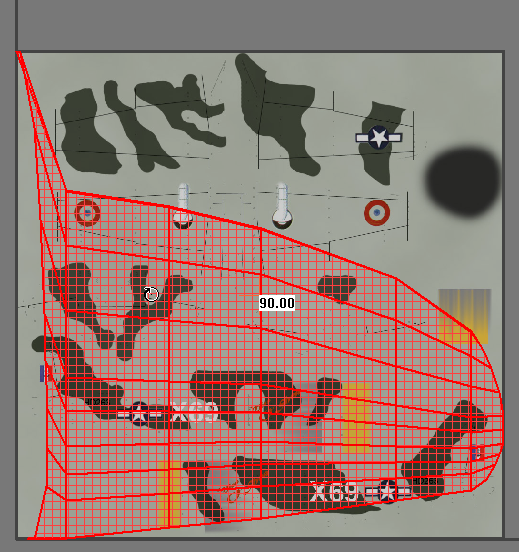
- Skalieren Sie dann die Flügelflächen, damit sie mit einem kleineren Bereich des Textur-Fensters abdecken, ungefähr entsprechend dem Teil für den linken Flügel.
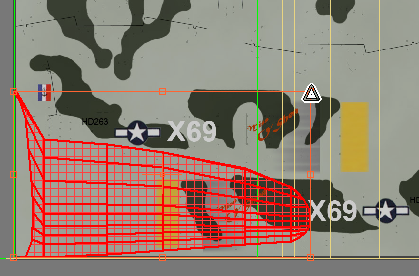
- Verschieben Sie abschließend die Flächen in den oberen rechten Bereich des Textur-Fensters, und skalieren Sie sie so, dass sie in den Bereich der Bitmap, der dem des Flügels entspricht, passen.
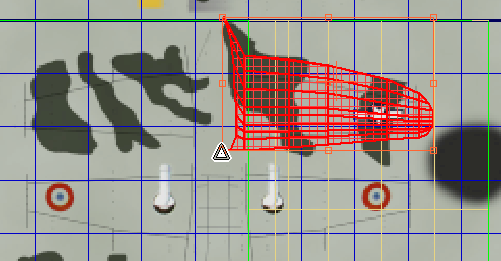
Glücklicherweise muss mit dem Camouflage-Muster die Platzierung der Flügelflächen nicht exakt sein, aber Sie müssen sicherstellen, dass der hinteren Kante des Flügels in der Nähe der Oberseite des dunkelgrünen Musters ist, das unter dem Zeichen auf der Oberseite des Flügels liegt.
Im Ansichtsfenster "Kamera01" können Sie sehen, dass die Oberseite des linken Flügels jetzt die korrekte Textur hat.
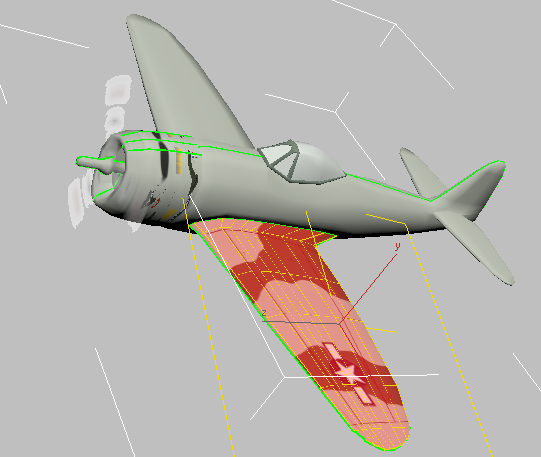
Speichern der Arbeit:
- Speichern Sie die Szene unter my_p47_textured_wing.max.